今天我学习了有关布局的知识,以下是我整理出来的需要注意的,也是我个人认为比较重要的细节。
一、自动约束

在我们设置好自动约束布局之后,有时会出现拖动滑动条,左边的Label会跟着放大缩小的问题。
这时,我们只需要选中Label,在自动约束布局的Pin中选中Width,点击Add 1 Constraint就解决了。(如图)

二、美化按钮
(一)可拉伸图像
在Assets.xcassets中选中图像->Show Slicing->Start Slicing
有垂直拉伸,水平拉伸,或两者兼有可供选择

在storyboard选中按钮,修改下面的属性即可。

(二)显示操作表单


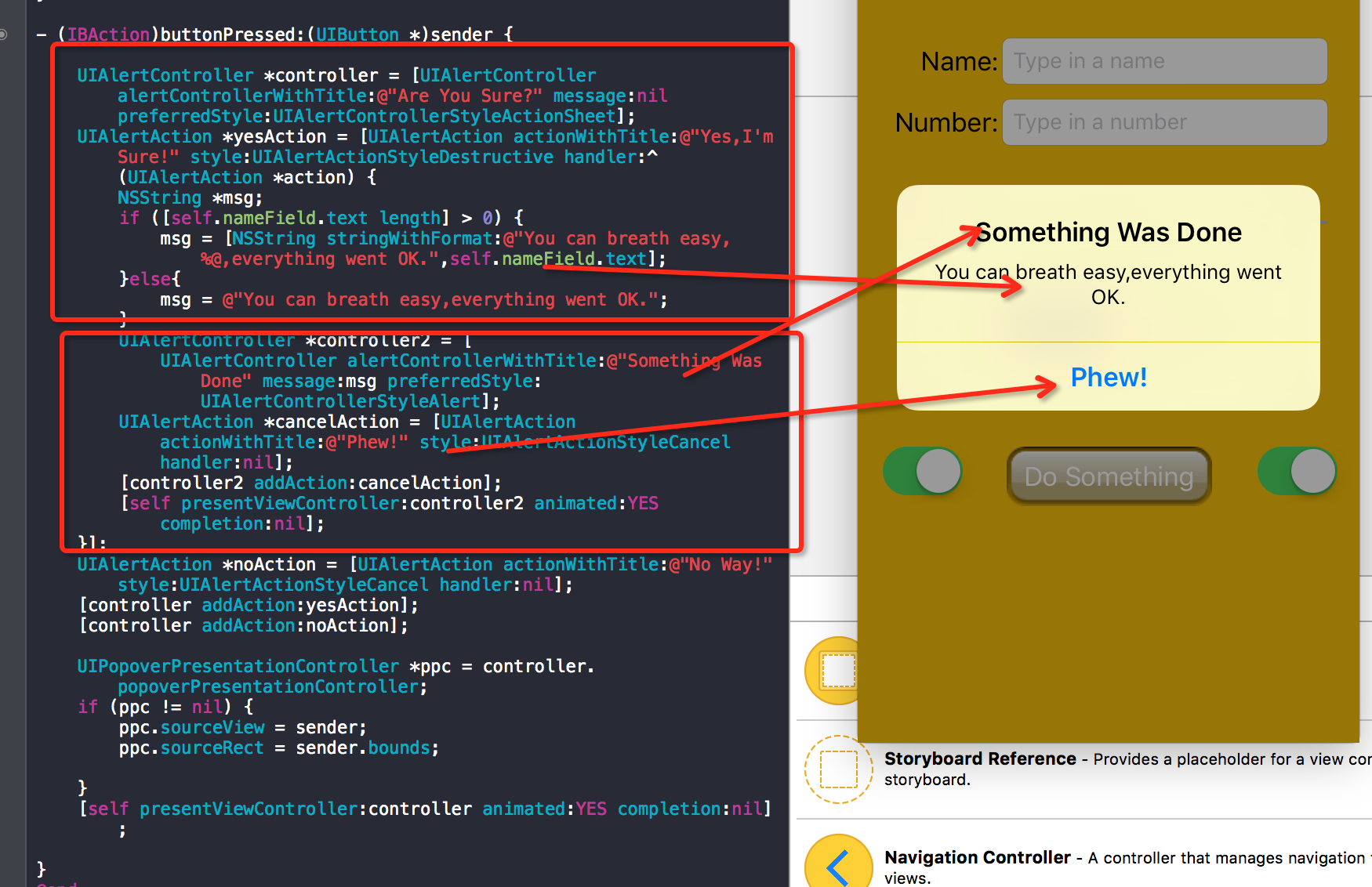
(三)自动旋转
控制视图旋转有两种方式
1、创建一个应用级的设置,选择应用级支持的方向,如图
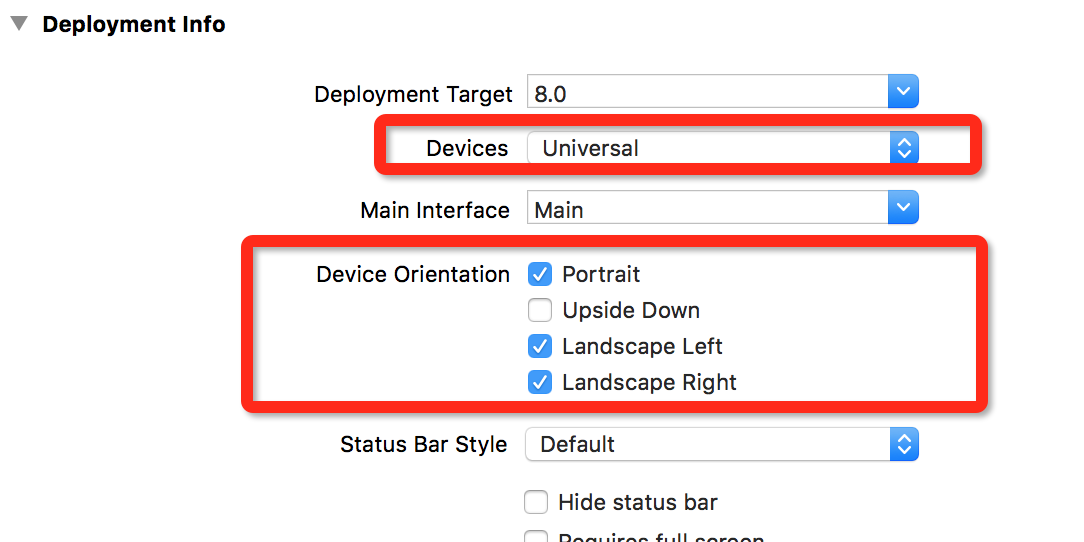
2、为每个独立视图控制器设置独立的旋转支持
在ViewController.m中实现一个在父类UIViewController中定义的方法
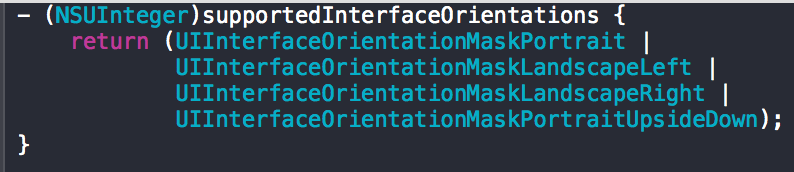
UIKit定义了以上4种方向掩码
注意:
1.我们在应用的全局配置中指定应用所支持方向的绝对上线,如果全局配置不支持Upside Down方向,那么任何一个视图控制器都不能迫使系统旋转到Upside Down方向。
2.iOS实际上有两种不同类型的方向。这里讨论的是界面方向,另一种独立但相关的概念是设备方向。设备方向表示当前的持握方向,而界面方向指的是屏幕上视图的旋转方向。如果把iPhone上下颠倒过来,那么设备的方向就是倒置的,但是界面方向却只能是其他的三个方向之一,因为iPhone应用默认不支持Upside Down方向。